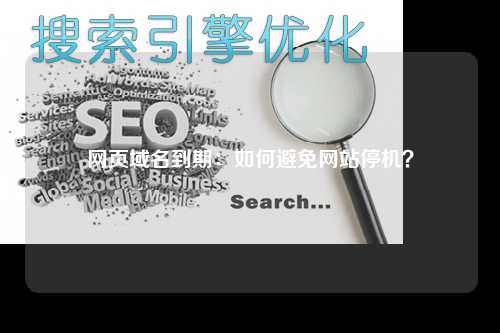虚拟主机添加新域名的操作指南
虚拟主机是一种通过在一台物理服务器上划分出多个虚拟主机来提供服务的网络托管服务。添加新域名是在虚拟主机上托管新网站的常见操作,下面将详细介绍如何在虚拟主机上添加新域名。
1. 登录虚拟主机控制面板
首先,打开浏览器,输入虚拟主机的控制面板地址,然后输入用户名和密码登录控制面板。一般来说,虚拟主机的控制面板提供了丰富的功能,包括添加新域名的选项。

登录成功后,进入控制面板的主页,可以看到各种管理和设置选项。
接下来,点击“域名管理”或类似的选项,进入域名管理界面。
2. 添加新域名
在域名管理界面,一般会有“添加新域名”或“新增域名”等按钮或链接。点击这个按钮或链接,进入添加新域名的页面。
在添加新域名的页面,会要求输入新域名的信息,包括域名名称、根目录、FTP用户名等。
填写完新域名的信息后,点击“确认”或“提交”按钮,系统会进行域名验证和配置。
3. 配置域名解析
添加新域名后,还需要进行域名解析的配置。打开域名注册商提供的管理界面,找到新添加的域名,然后进行域名解析的配置。
一般来说,域名解析需要添加A记录或CNAME记录,将新域名指向虚拟主机的IP地址。在域名解析配置完成后,新域名就可以访问到虚拟主机上托管的网站了。
4. 设置虚拟主机根目录
添加新域名后,需要设置该域名的根目录,即该域名对应的网站文件存放的位置。在虚拟主机控制面板的文件管理或站点设置中,可以找到设置根目录的选项。
选择新添加的域名,然后设置该域名的根目录路径,一般是在虚拟主机的网站根目录下新建一个与新域名同名的文件夹,并将网站文件上传到这个文件夹中。
5. 创建FTP账号
为了方便管理新添加的域名的网站文件,可以在虚拟主机控制面板中创建一个新的FTP账号。在FTP账号管理界面,选择新添加的域名,然后设置该域名的FTP用户名和密码。
创建完成新的FTP账号后,就可以使用FTP客户端登录虚拟主机,管理新添加的域名的网站文件了。
6. 配置SSL证书
如果需要为新添加的域名启用HTTPS服务,就需要为该域名配置SSL证书。在虚拟主机控制面板的SSL管理界面,可以申请免费的Let's Encrypt SSL证书,然后将证书配置到新添加的域名上。
配置完成SSL证书后,新添加的域名就可以通过HTTPS协议访问了。
7. 测试访问新域名
完成以上步骤后,可以使用浏览器访问新添加的域名,查看是否能够正常访问到托管在虚拟主机上的网站。如果一切配置正确,就可以顺利访问到新添加的域名的网站了。
同时,也可以在不同设备和网络环境下测试访问新添加的域名,确保能够在各种情况下正常访问。
8. 网站备份与监控
完成新域名的添加后,建议及时进行网站备份。在虚拟主机控制面板中,可以找到网站备份和恢复的选项,设置定期备份网站文件和数据库。
同时,可以使用一些网站监控工具,监测新添加的域名的访问情况和性能表现,及时发现并解决可能出现的问题。
通过以上步骤,就可以在虚拟主机上成功添加新域名,并配置好新域名的相关设置,让新添加的域名能够正常访问到托管在虚拟主机上的网站。
转载请注明:老域名平台 » 主机域名 » 虚拟主机添加新域名的操作指南
版权声明
本文仅代表作者观点,不代表立场。
本站部分资源来自互联网,如有侵权请联系站长删除。